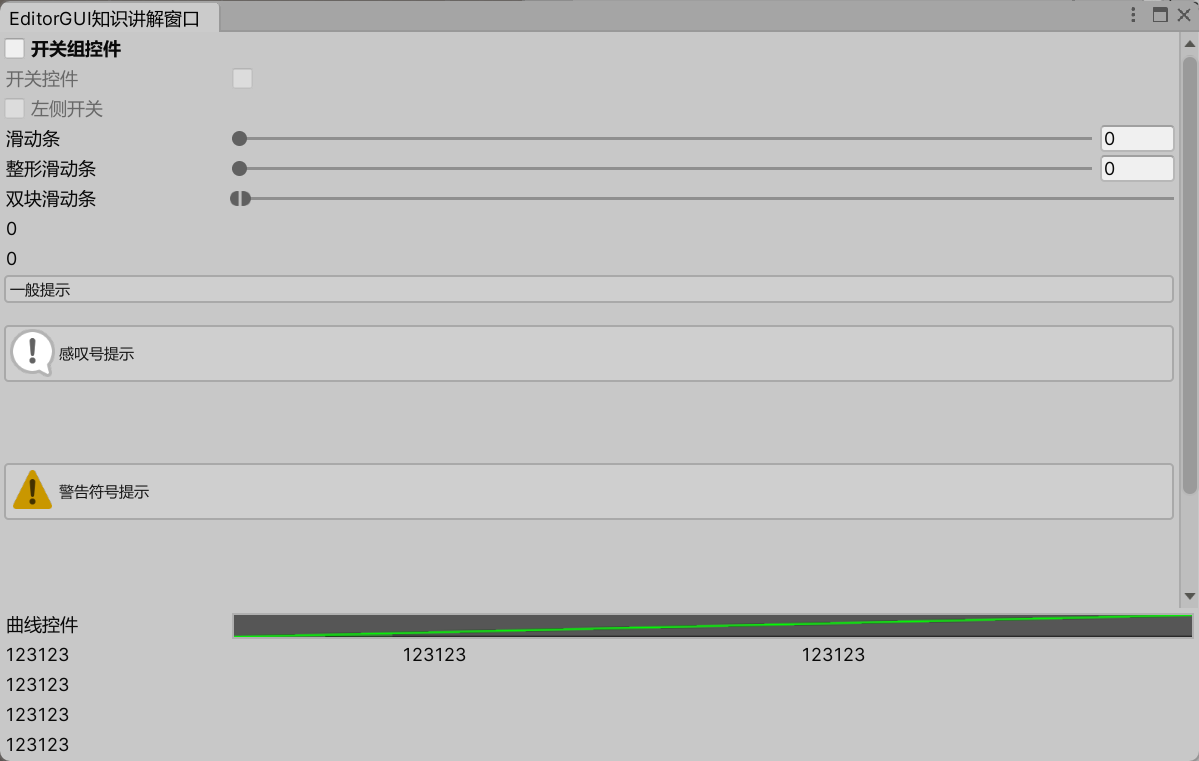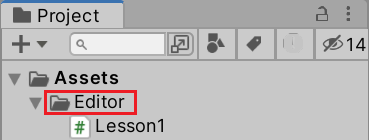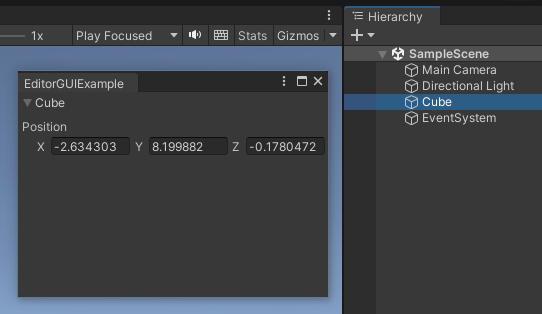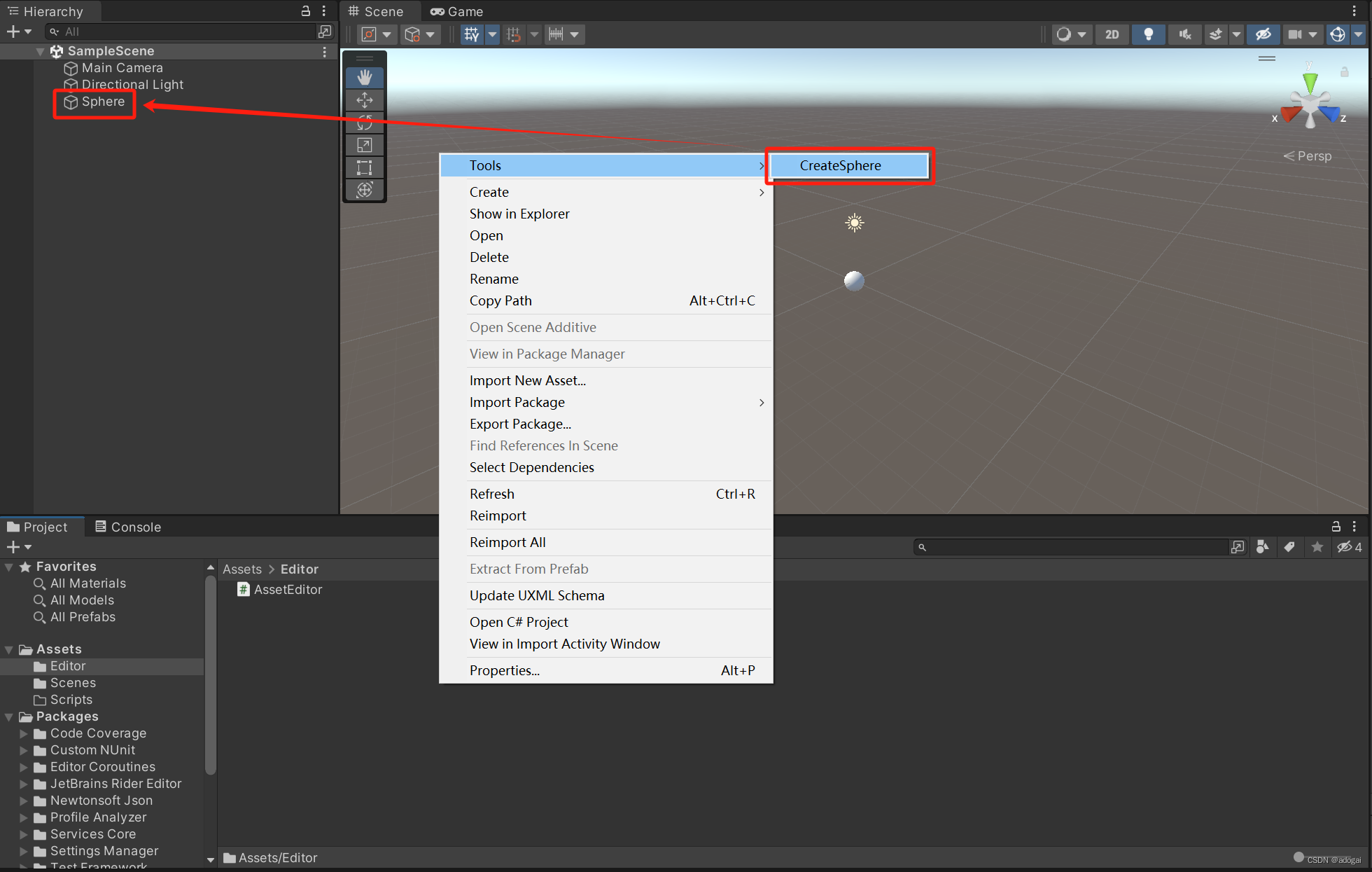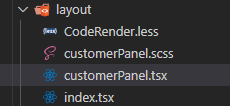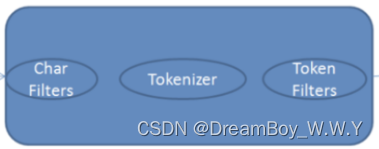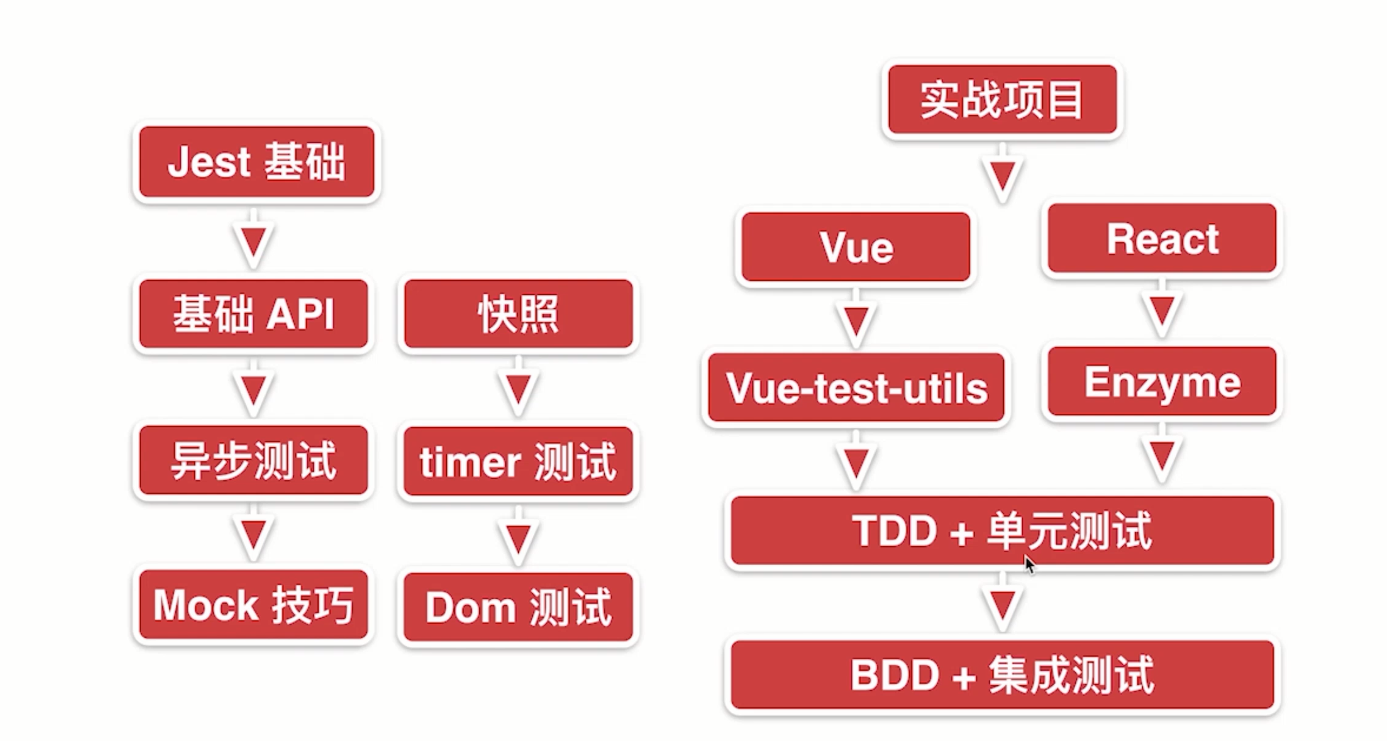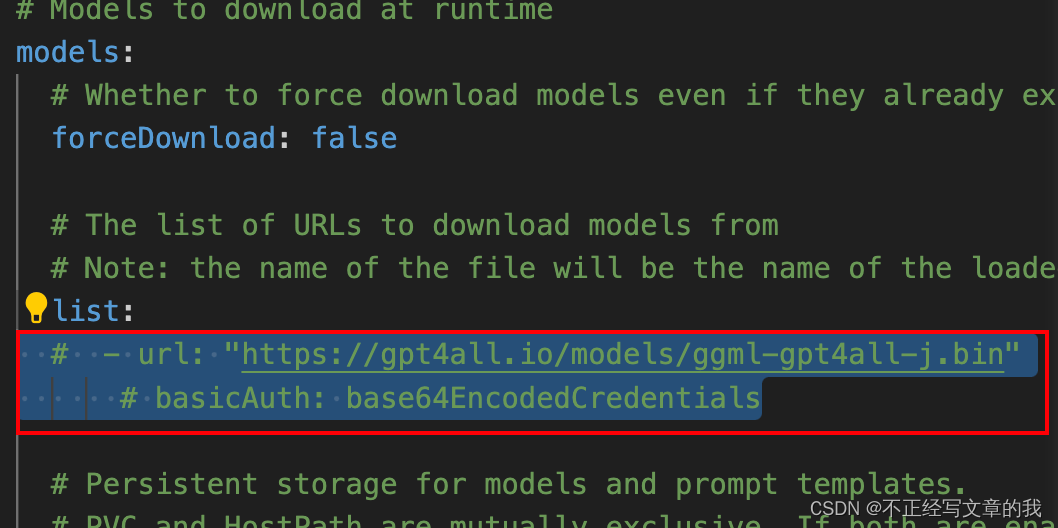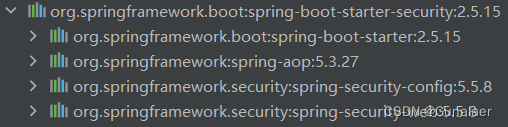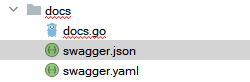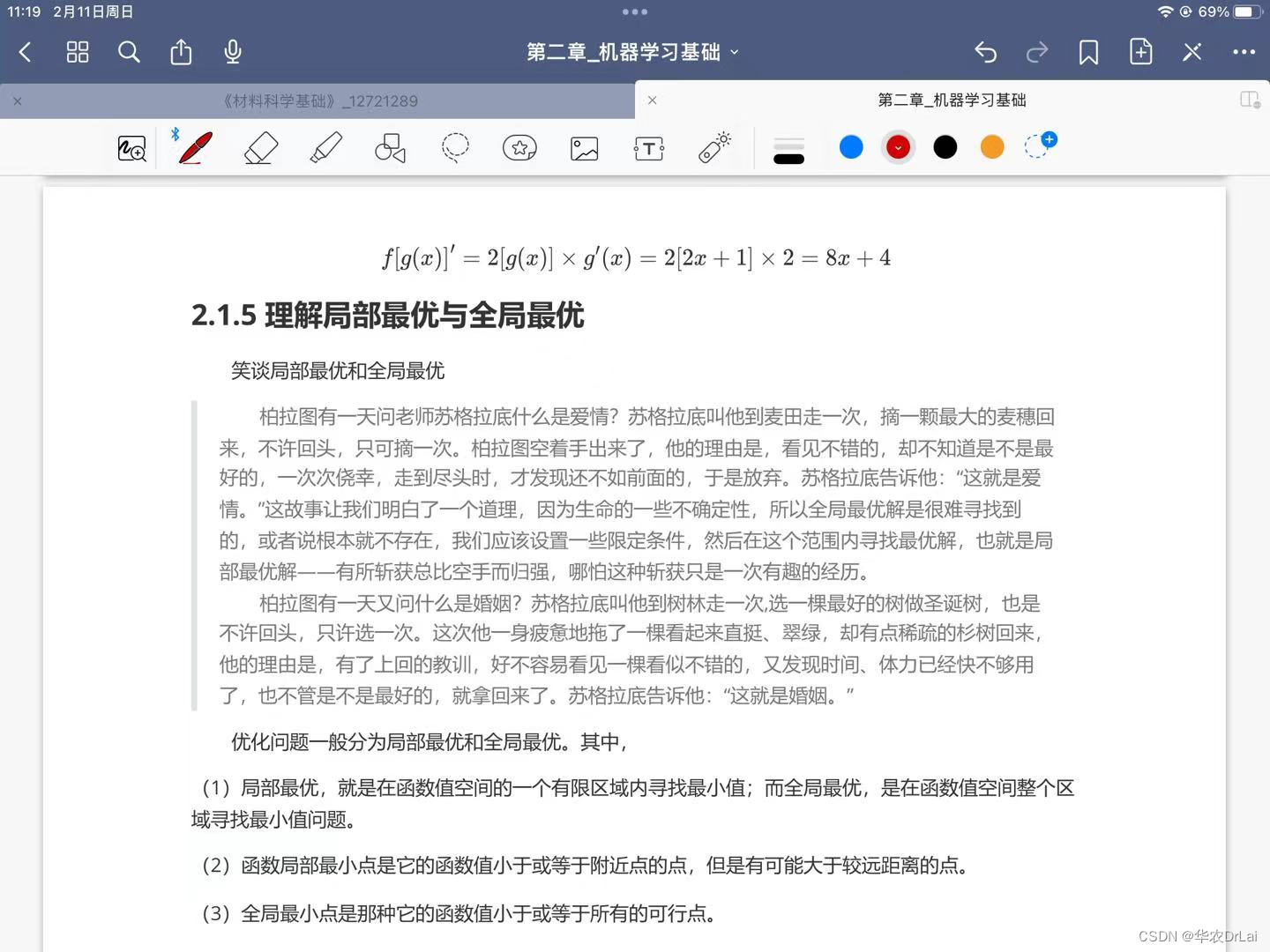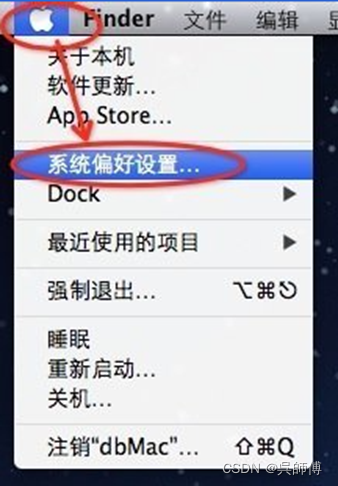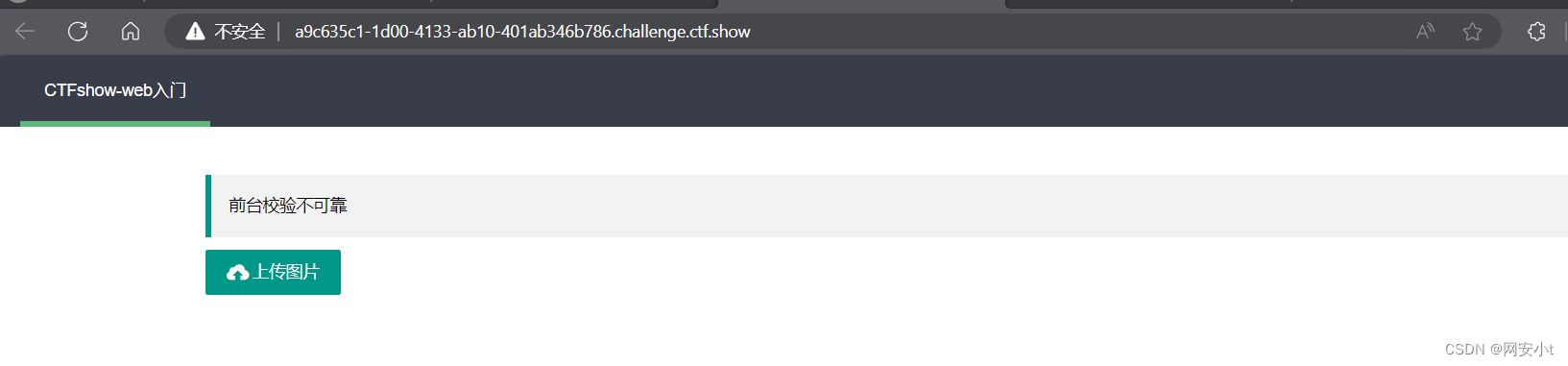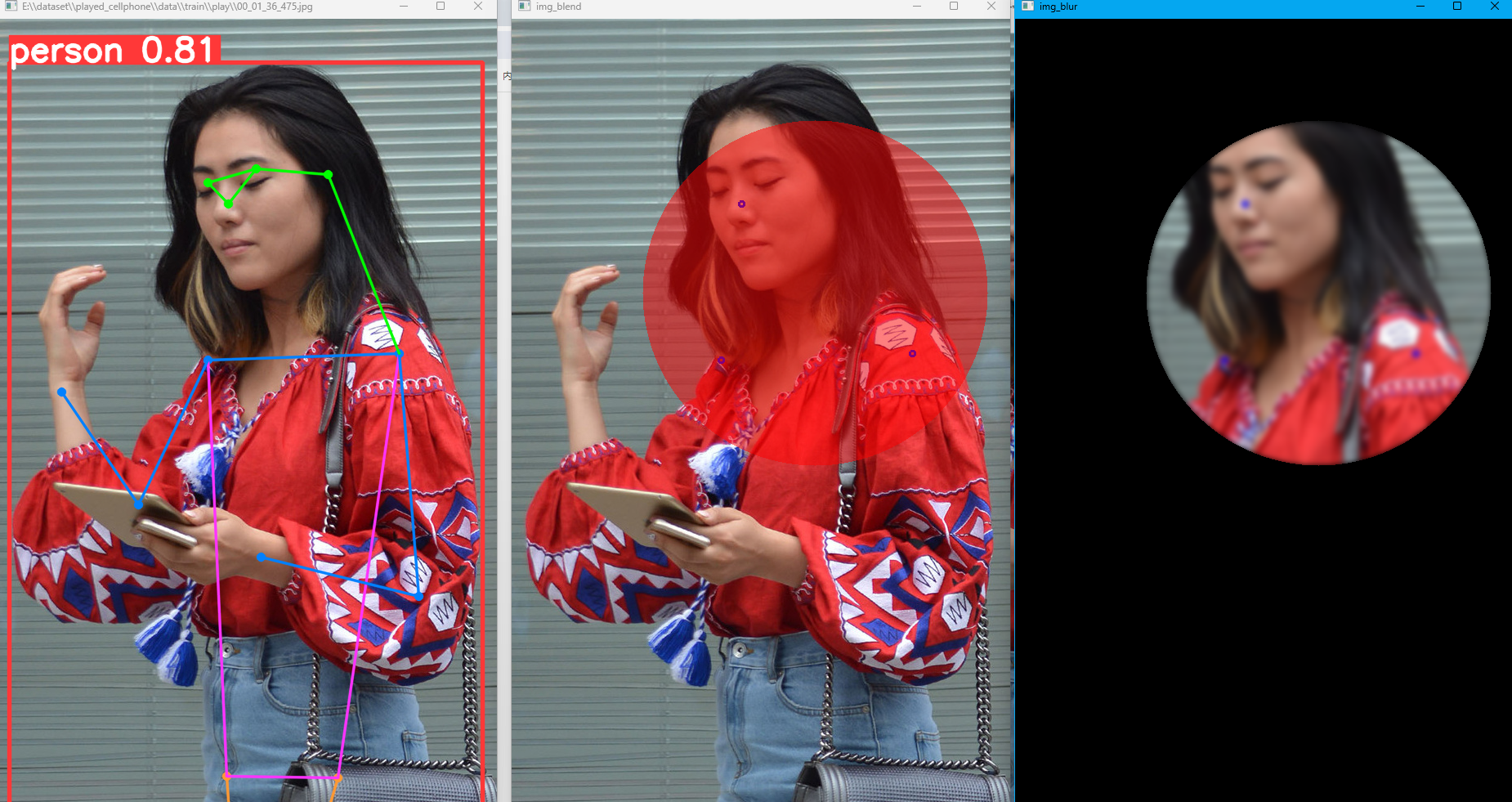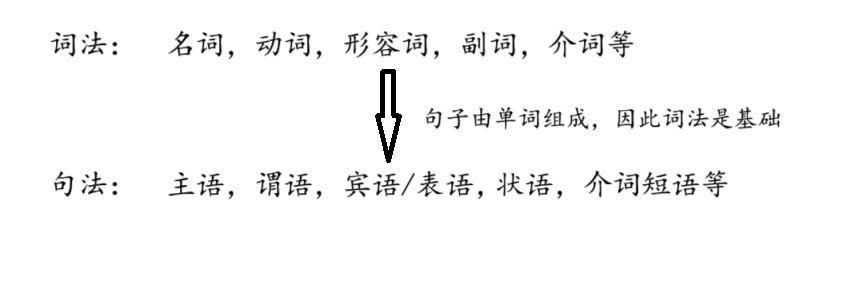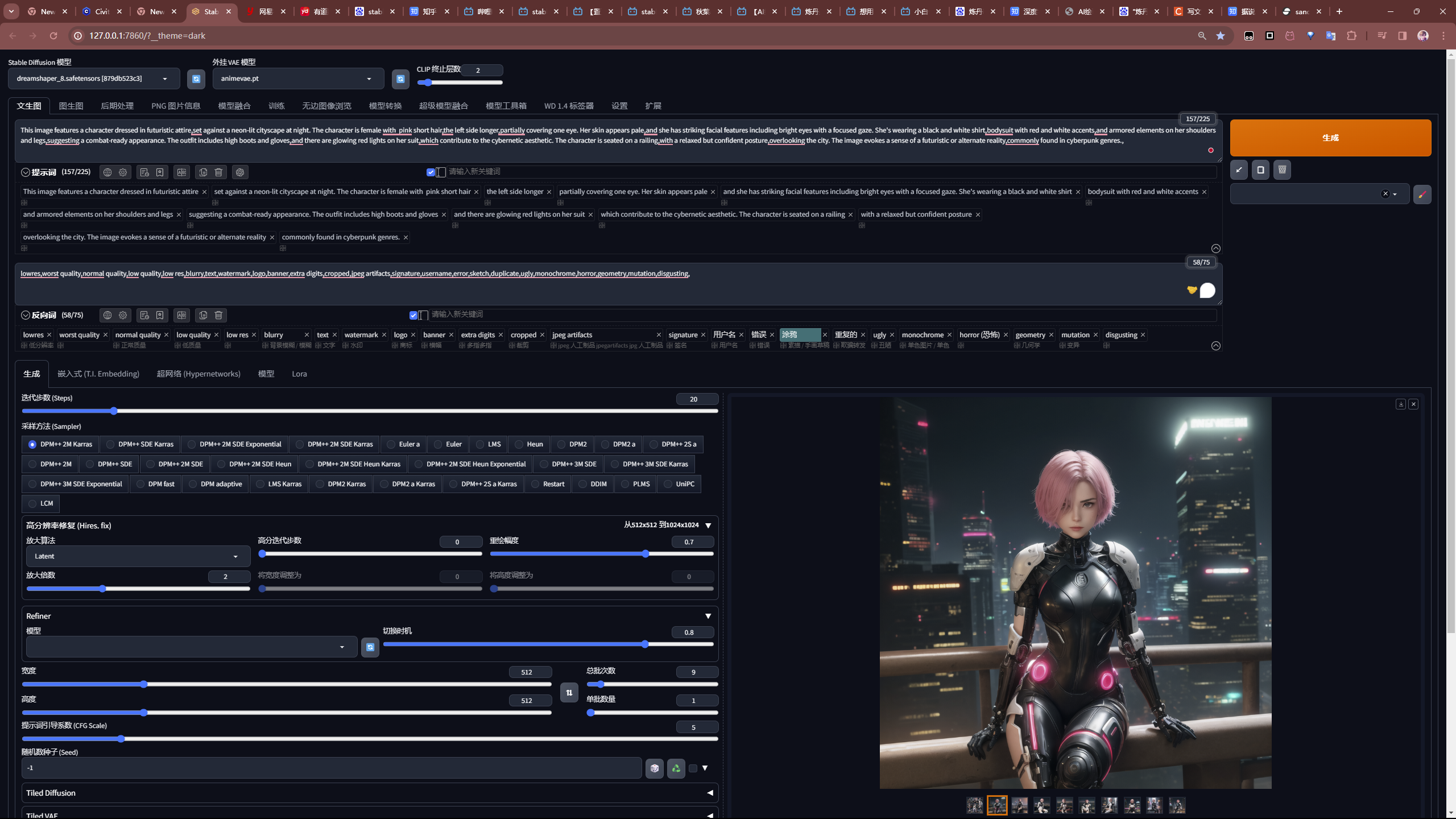文章目录
1 GUILayout
GUILayout 是 GUI 自动布局的公共类,其中的方法和 GUI 基本类似,均用来绘制、响应各种 UI 控件,不同之处在于 GUILayout 在 GUI 的基础上加入了自动布局功能,无需过多关心 UI 控件的位置和大小。
GUILayoutOption 布局选项
- 控件的固定宽高
GUILayout.Width(300);GUILayout.Height(200);
- 允许控件的最小宽高
GUILayout.MinWidth(50);GUILayout.MinHeight(50);
- 允许控件的最大宽高
GUILayout.MaxWidth(100);GUILayout.MaxHeight(100);
- 允许或禁止水平拓展
GUILayout.ExpandWidth(true); //允许GUILayout.ExpandHeight(false); //禁止GUILayout.ExpandHeight(true); //允许GUILayout.ExpandHeight(false); //禁止
2 EditorGUI 介绍
EditorGUI 类似 GUI,是用于绘制编辑器拓展 UI 的工具类,提供 GUI 中没有的 API(主要是编辑器功能中会用到的一些特殊控件)。
EditorGUILayout 类似于 GUILayout,是带有自动布局功能的 EditorGUI 绘制工具类。通常,会将 EditorGUI 和 GUI 混合使用来制作编辑器拓展功能。但由于用到自动布局功能,因此接下来着重介绍 EditorGUILayout 中的功能。EditorGUI 和它的区别仅仅是需要自己设置位置而已。
详细内容:https://docs.unity.cn/cn/2022.3/ScriptReference/EditorGUILayout.html。
3 文本、层级、标签、颜色拾取
3.1 LabelField
EditorGUILayout.LabelField("文本标题", "文本内容");
3.2 LayerField
int变量 = EditorGUILayout.LayerField("层级选择", int变量);
3.3 TagField
string变量 = EditorGUILayout.TagField("标签选择", string变量);
3.4 ColorField
color变量 = EditorGUILayout.ColorField(new GUIContent("标题"), color变量, 是否显示拾色器, 是否显示透明度通道, 是否支持HDR);
3.5 代码示例
public class Lesson3 : EditorWindow
{
[MenuItem("Unity编辑器拓展/Lesson3/EditorGUI知识讲解窗口")]
private static void OpenLesson3() {
Lesson3 win = EditorWindow.GetWindow<Lesson3>("EditorGUI知识讲解窗口");
win.Show();
}
int layer;
string tag;
Color color;
private void OnGUI() {
// 窗口中的控件相关绘制 逻辑处理相关的内容
// EditorGUI相关的控件 同样还是需要在OnGUI当中进行实现 才能被显示出来
// 文本
EditorGUILayout.LabelField("文本标题", "测试内容");
EditorGUILayout.LabelField("文本内容");
// 层级
layer = EditorGUILayout.LayerField("层级选择", layer);
// 标签
tag = EditorGUILayout.TagField("标签选择", tag);
// 颜色获取
color = EditorGUILayout.ColorField(new GUIContent("自定义颜色获取"), color, true, false, false);
}
}

4 枚举选择、整数选择、按下按钮
4.1 EnumPopup / EnumFlagsField
枚举选择
枚举变量 = (枚举类型)EditorGUILayout.EnumPopup("枚举选择", 枚举变量);多选枚举
注意:多选枚举进行的是或运算,声明枚举时一定注意其中的赋值,并且一定要有多种情况的搭配值。
枚举变量 = (枚举类型)EditorGUILayout.EnumFlagsField("枚举多选", 枚举变量);
4.2 IntPopup
int变量 = EditorGUILayout.IntPopup("整数单选框", int变量, 字符串数组, int数组);
4.3 DropdownButton
EditorGUILayout.DropdownButton(new GUIContent("按钮上文字"), FocusType.Passive)- FocusType:枚举时告诉 UI 系统能够获得键盘焦点,当用户按 Tab 键时在控件之间进行切换。
- Keyboard:该控件可接收键盘焦点。
- Passive:该控件不能接收键盘焦点。
4.4 代码示例
public enum E_TestType
{
One = 1,
Two = 2,
Three = 4,
One_and_Two = 1 | 2,
}
public class Lesson3 : EditorWindow
{
[MenuItem("Unity编辑器拓展/Lesson3/EditorGUI知识讲解窗口")]
private static void OpenLesson3() {
Lesson3 win = EditorWindow.GetWindow<Lesson3>("EditorGUI知识讲解窗口");
win.Show();
}
E_TestType type;
E_TestType type2;
string[] strs = {
"选择123", "选择234", "选择345" };
int[] ints = {
123, 234, 345 };
int num = 0;
private void OnGUI() {
// 枚举选择
type = (E_TestType)EditorGUILayout.EnumPopup("枚举选择", type);
type2 = (E_TestType)EditorGUILayout.EnumFlagsField("枚举多选", type2);
// 整数选择控件
// 返回值是整数数组当中的某一个值
num = EditorGUILayout.IntPopup("整数单选框", num, strs, ints);
EditorGUILayout.LabelField(num.ToString());
// 按下就响应的按钮
if (EditorGUILayout.DropdownButton(new GUIContent("按钮上文字"), FocusType.Passive))
Debug.Log("按下就响应");
}
}
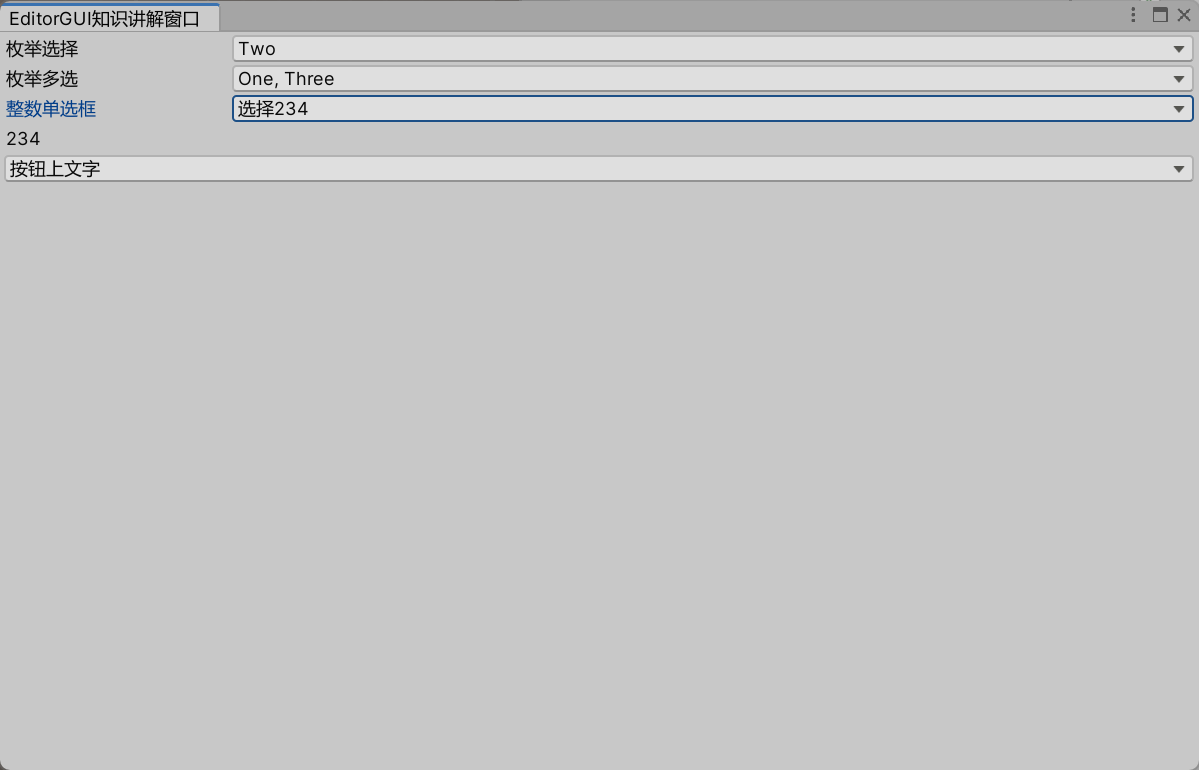
5 对象关联、各类型输入
5.1 ObjectField
对象变量 = EditorGUILayout.ObjectField(对象变量, typeof(对象类型), 是否允许关联场景上对象资源) as 对象类型;
5.2 各类型输入
int变量 = EditorGUILayout.IntField("Int输入框", int变量);long变量 = EditorGUILayout.LongField("long输入框", long变量);float变量 = EditorGUILayout.FloatField("Float 输入:", float变量);double变量 = EditorGUILayout.DoubleField("double 输入:", double变量);string变量 = EditorGUILayout.TextField("Text输入:", string变量);vector2变量 = EditorGUILayout.Vector2Field("Vec2输入: ", vector2变量);vector3变量 = EditorGUILayout.Vector3Field("Vec3输入: ", vector3变量);vector4变量 = EditorGUILayout.Vector4Field("Vec4输入: ", vector4变量);rect变量 = EditorGUILayout.RectField("rect输入: ", rect变量);bounds变量 = EditorGUILayout.BoundsField("Bounds输入: ", bounds变量);boundsInt变量 = EditorGUILayout.BoundsIntField("Bounds输入: ", boundsInt变量);
注意:EditorGUILayout 中 Delayed 开头的输入控件和普通输入控件最主要的区别是:在用户按 Enter 键或将焦点从字段移开之前,返回值不会更改。
5.3 代码示例
public class Lesson3 : EditorWindow
{
[MenuItem("Unity编辑器拓展/Lesson3/EditorGUI知识讲解窗口")]
private static void OpenLesson3() {
Lesson3 win = EditorWindow.GetWindow<Lesson3>("EditorGUI知识讲解窗口");
win.Show();
}
GameObject obj;
int i;
int i2;
float f;
double d;
long l;
string str;
Vector2 vec2;
Vector3 vec3;
Vector4 vec4;
Rect rect;
Bounds bounds;
BoundsInt boundsInt;
private void OnGUI() {
// 对象关联
obj = EditorGUILayout.ObjectField("关联资源对象", obj, typeof(GameObject), false) as GameObject;
// 各类型输入
i = EditorGUILayout.IntField("Int输入框", i);
EditorGUILayout.LabelField(i.ToString());
l = EditorGUILayout.LongField("long输入框", l);
f = EditorGUILayout.FloatField("Float 输入:", f);
d = EditorGUILayout.DoubleField("double 输入:", d);
str = EditorGUILayout.TextField("Text输入:", str);
vec2 = EditorGUILayout.Vector2Field("Vec2输入: ", vec2);
vec3 = EditorGUILayout.Vector3Field("Vec3输入: ", vec3);
vec4 = EditorGUILayout.Vector4Field("Vec4输入: ", vec4);
rect = EditorGUILayout.RectField("rect输入: ", rect);
bounds = EditorGUILayout.BoundsField("Bounds输入: ", bounds);
boundsInt = EditorGUILayout.BoundsIntField("Bounds输入: ", boundsInt);
// 注意:EditorGUILayout 中 Delayed 开头的输入控件和普通输入控件最主要的区别是:
// 在用户按 Enter 键或将焦点从字段移开之前,返回值不会更改。
i2 = EditorGUILayout.DelayedIntField("Int输入框", i2);
EditorGUILayout.LabelField(i2.ToString());
}
}
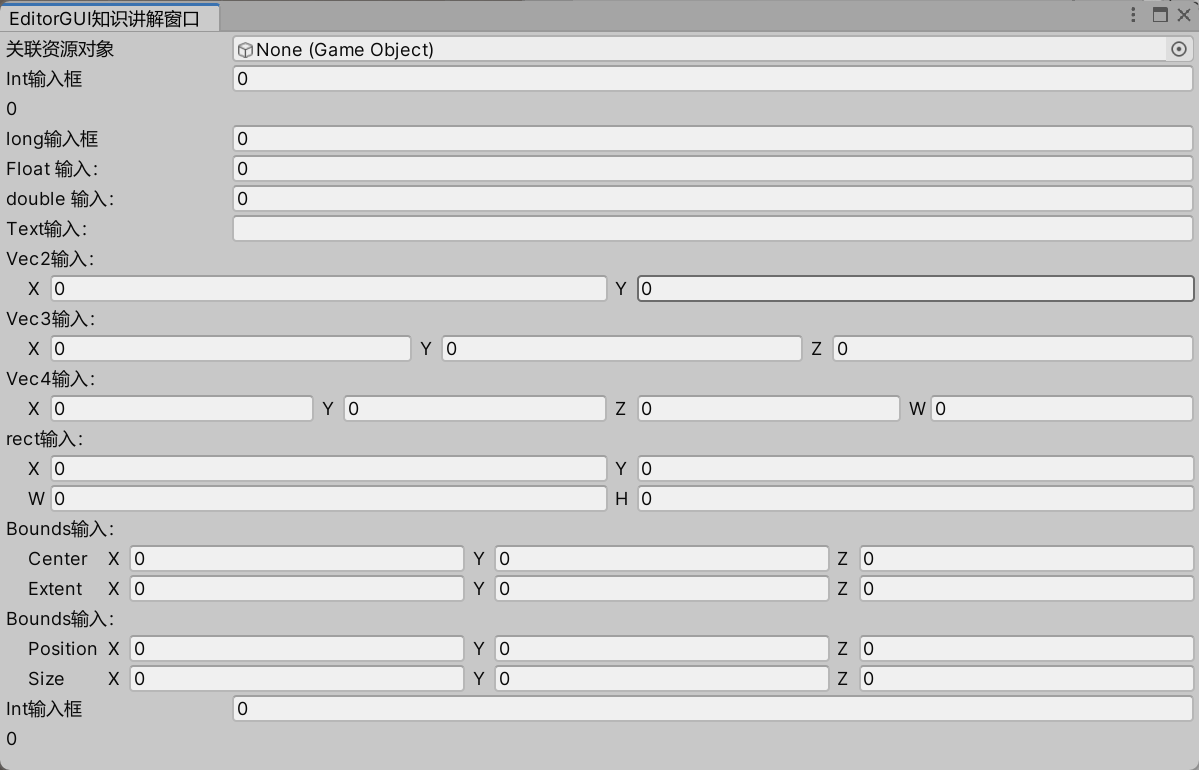
6 折叠、折叠组
6.1 Foldout
bool变量 = EditorGUILayout.Foldout(bool变量, "标题名");
6.2 BeginFoldoutHeaderGroup / EndFoldoutHeaderGroup
bool变量 = EditorGUILayout.BeginFoldoutHeaderGroup(bool变量, "标题名");...EditorGUILayout.EndFoldoutHeaderGroup();
折叠组会有高亮加粗的显示,而普通折叠没有。
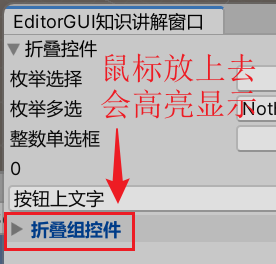
6.3 代码示例
public enum E_TestType
{
One = 1,
Two = 2,
Three = 4,
One_and_Two = 1 | 2,
}
public class Lesson3 : EditorWindow
{
[MenuItem("Unity编辑器拓展/Lesson3/EditorGUI知识讲解窗口")]
private static void OpenLesson3() {
Lesson3 win = EditorWindow.GetWindow<Lesson3>("EditorGUI知识讲解窗口");
win.Show();
}
E_TestType type;
E_TestType type2;
string[] strs = {
"选择123", "选择234", "选择345" };
int[] ints = {
123, 234, 345 };
int num = 0;
GameObject obj;
int i;
int i2;
float f;
double d;
long l;
string str;
Vector2 vec2;
Vector3 vec3;
Vector4 vec4;
Rect rect;
Bounds bounds;
BoundsInt boundsInt;
bool isHide;
bool isHideGroup;
private void OnGUI() {
isHide = EditorGUILayout.Foldout(isHide, "折叠控件", false);
if (isHide) {
// 枚举选择
type = (E_TestType)EditorGUILayout.EnumPopup("枚举选择", type);
type2 = (E_TestType)EditorGUILayout.EnumFlagsField("枚举多选", type2);
// 整数选择控件
// 返回值是整数数组当中的某一个值
num = EditorGUILayout.IntPopup("整数单选框", num, strs, ints);
EditorGUILayout.LabelField(num.ToString());
// 按下就响应的按钮
if (EditorGUILayout.DropdownButton(new GUIContent("按钮上文字"), FocusType.Passive))
Debug.Log("按下就响应");
}
isHideGroup = EditorGUILayout.BeginFoldoutHeaderGroup(isHideGroup, "折叠组控件");
if (isHideGroup) {
// 对象关联
obj = EditorGUILayout.ObjectField("关联资源对象", obj, typeof(GameObject), false) as GameObject;
// 各类型输入
i = EditorGUILayout.IntField("Int输入框", i);
EditorGUILayout.LabelField(i.ToString());
l = EditorGUILayout.LongField("long输入框", l);
f = EditorGUILayout.FloatField("Float 输入:", f);
d = EditorGUILayout.DoubleField("double 输入:", d);
str = EditorGUILayout.TextField("Text输入:", str);
vec2 = EditorGUILayout.Vector2Field("Vec2输入: ", vec2);
vec3 = EditorGUILayout.Vector3Field("Vec3输入: ", vec3);
vec4 = EditorGUILayout.Vector4Field("Vec4输入: ", vec4);
rect = EditorGUILayout.RectField("rect输入: ", rect);
bounds = EditorGUILayout.BoundsField("Bounds输入: ", bounds);
boundsInt = EditorGUILayout.BoundsIntField("Bounds输入: ", boundsInt);
// 注意:EditorGUILayout 中 Delayed 开头的输入控件和普通输入控件最主要的区别是:
// 在用户按 Enter 键或将焦点从字段移开之前,返回值不会更改。
i2 = EditorGUILayout.DelayedIntField("Int输入框", i2);
EditorGUILayout.LabelField(i2.ToString());
}
EditorGUILayout.EndFoldoutHeaderGroup();
}
}
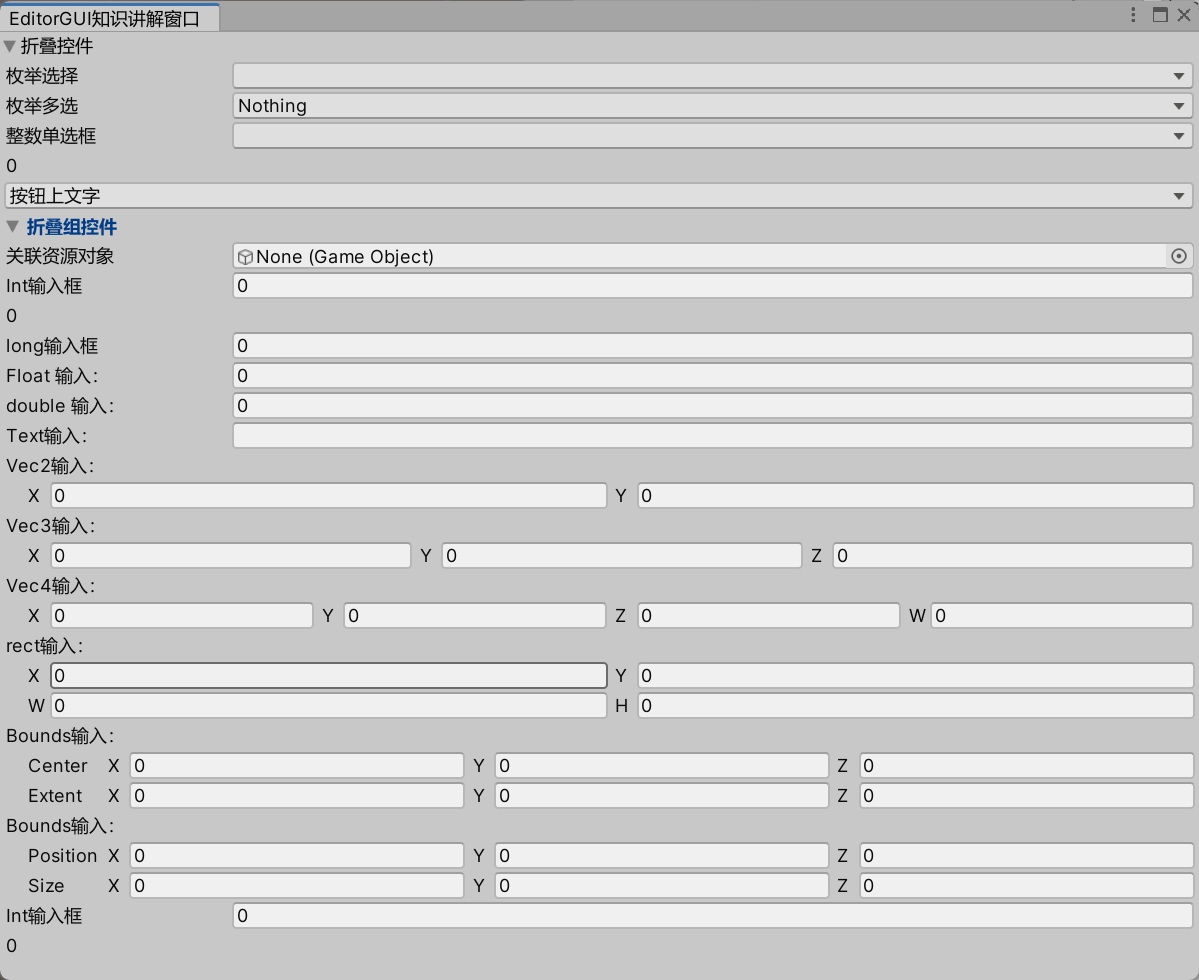
7 开关、开关组
7.1 Toggle / ToggleLeft
普通开关
bool变量 = EditorGUILayout.Toggle("普通开关", bool变量);左侧开关
bool变量 = EditorGUILayout.ToggleLeft("开关在左侧", bool变量);
7.2 BeginToggleGroup / EndToggleGroup
bool变量 = EditorGUILayout.BeginToggleGroup("开关组", bool变量);...EditorGUILayout.EndToggleGroup();
7.3 代码示例
public class Lesson3 : EditorWindow
{
[MenuItem("Unity编辑器拓展/Lesson3/EditorGUI知识讲解窗口")]
private static void OpenLesson3() {
Lesson3 win = EditorWindow.GetWindow<Lesson3>("EditorGUI知识讲解窗口");
win.Show();
}
bool isTog;
bool isTogLeft;
bool isTogGroup;
private void OnGUI() {
// 开关组控件
isTogGroup = EditorGUILayout.BeginToggleGroup("开关组控件", isTogGroup);
// 开关控件
isTog = EditorGUILayout.Toggle("开关控件", isTog);
isTogLeft = EditorGUILayout.ToggleLeft("左侧开关", isTogLeft);
EditorGUILayout.EndToggleGroup();
}
}

8 滑动条、双滑块滑动条
8.1 Slider / IntSlider
float变量 = EditorGUILayout.Slider("滑动条", float变量, 最小值, 最大值);int变量 = EditorGUILayout.IntSlider("整数值滑动条", int变量, 最小值, 最大值);
8.2 MinMaxSlider
EditorGUILayout.MinMaxSlider("双块滑动条", ref 左侧值, ref 右侧值, 最小值, 最大值);
没有返回值,通过 ref 关键字修改数值。
8.3 代码示例
public class Lesson3 : EditorWindow
{
[MenuItem("Unity编辑器拓展/Lesson3/EditorGUI知识讲解窗口")]
private static void OpenLesson3() {
Lesson3 win = EditorWindow.GetWindow<Lesson3>("EditorGUI知识讲解窗口");
win.Show();
}
float fSlider;
int iSlider;
float leftV;
float rightV;
private void OnGUI() {
// 滑动条
fSlider = EditorGUILayout.Slider("滑动条", fSlider, 0, 10);
iSlider = EditorGUILayout.IntSlider("整形滑动条", iSlider, 0, 10);
// 双块滑动条
EditorGUILayout.MinMaxSlider("双块滑动条", ref leftV, ref rightV, 0, 10);
EditorGUILayout.LabelField(leftV.ToString());
EditorGUILayout.LabelField(rightV.ToString());
}
}

9 帮助框、间隔
9.1 HelpBox
EditorGUILayout.HelpBox("一般提示", MessageType.None);EditorGUILayout.HelpBox("感叹号提示", MessageType.Info);EditorGUILayout.HelpBox("警告符号提示", MessageType.Warning);EditorGUILayout.HelpBox("错误符号提示", MessageType.Error);
9.2 Space
EditorGUILayout.Space(10); // 间隔 10 个单位
9.3 代码示例
public class Lesson3 : EditorWindow
{
[MenuItem("Unity编辑器拓展/Lesson3/EditorGUI知识讲解窗口")]
private static void OpenLesson3() {
Lesson3 win = EditorWindow.GetWindow<Lesson3>("EditorGUI知识讲解窗口");
win.Show();
}
private void OnGUI() {
EditorGUILayout.HelpBox("一般提示", MessageType.None);
EditorGUILayout.Space(10);
EditorGUILayout.HelpBox("感叹号提示", MessageType.Info);
EditorGUILayout.Space(50);
EditorGUILayout.HelpBox("警告符号提示", MessageType.Warning);
EditorGUILayout.Space(100);
EditorGUILayout.HelpBox("错误符号提示", MessageType.Error);
}
}
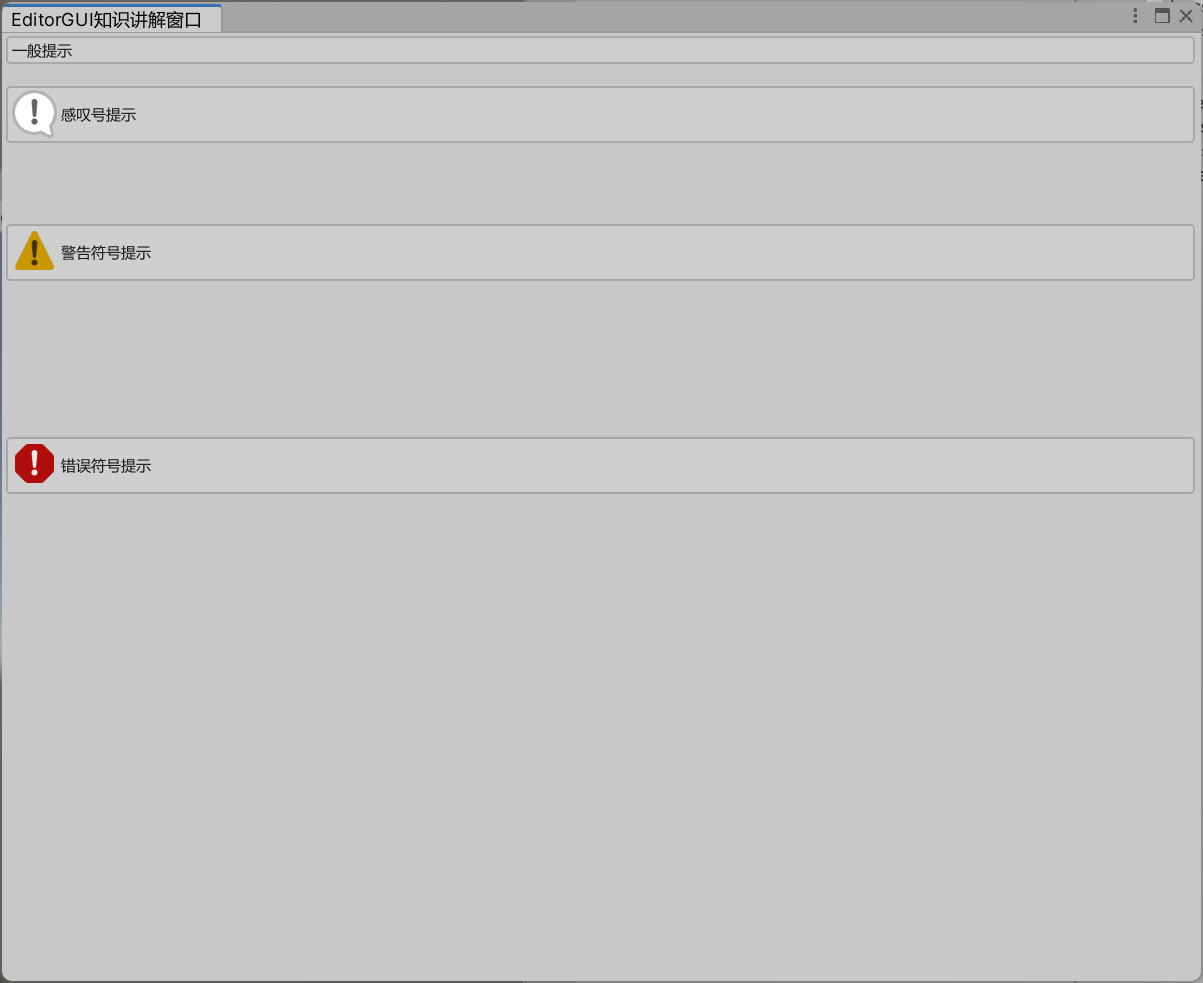
10 动画曲线、布局
10.1 CurveField
AnimationCurve变量 = EditorGUILayout.CurveField("动画曲线:", AnimationCurve变量);
10.2 布局相关 API
水平布局
EditorGUILayout.BeginHorizontal(); // 开始水平布局...
EditorGUILayout.EndHorizontal(); // 结束水平布局垂直布局
EditorGUILayout.BeginVertical(); // 开始垂直布局
...
EditorGUILayout.EndVertical(); // 结束垂直布局滚动视图
Vector2布局 = EditorGUILayout.BeginScrollView(Vector2布局); // 开启滚动视图...
EditorGUILayout.EndScrollView(); // 结束滚动视图
10.3 代码示例
public class Lesson3 : EditorWindow
{
[MenuItem("Unity编辑器拓展/Lesson3/EditorGUI知识讲解窗口")]
private static void OpenLesson3() {
Lesson3 win = EditorWindow.GetWindow<Lesson3>("EditorGUI知识讲解窗口");
win.Show();
}
bool isTog;
bool isTogLeft;
bool isTogGroup;
float fSlider;
int iSlider;
float leftV;
float rightV;
AnimationCurve curve = new AnimationCurve();
Vector2 vec2Pos;
private void OnGUI() {
vec2Pos = EditorGUILayout.BeginScrollView(vec2Pos); // 开启滚动视图
// 开关组控件
isTogGroup = EditorGUILayout.BeginToggleGroup("开关组控件", isTogGroup);
// 开关控件
isTog = EditorGUILayout.Toggle("开关控件", isTog);
isTogLeft = EditorGUILayout.ToggleLeft("左侧开关", isTogLeft);
EditorGUILayout.EndToggleGroup();
// 滑动条
fSlider = EditorGUILayout.Slider("滑动条", fSlider, 0, 10);
iSlider = EditorGUILayout.IntSlider("整形滑动条", iSlider, 0, 10);
// 双块滑动条
EditorGUILayout.MinMaxSlider("双块滑动条", ref leftV, ref rightV, 0, 10);
EditorGUILayout.LabelField(leftV.ToString());
EditorGUILayout.LabelField(rightV.ToString());
// 帮助框控件
EditorGUILayout.HelpBox("一般提示", MessageType.None);
EditorGUILayout.Space(10);
EditorGUILayout.HelpBox("感叹号提示", MessageType.Info);
EditorGUILayout.Space(50);
EditorGUILayout.HelpBox("警告符号提示", MessageType.Warning);
EditorGUILayout.Space(100);
EditorGUILayout.HelpBox("错误符号提示", MessageType.Error);
// 间隔控件
EditorGUILayout.EndScrollView(); // 结束滚动视图
// 动画曲线控件
curve = EditorGUILayout.CurveField("曲线控件", curve);
// 布局API
EditorGUILayout.BeginHorizontal(); // 开始水平布局
EditorGUILayout.LabelField("123123");
EditorGUILayout.LabelField("123123");
EditorGUILayout.LabelField("123123");
EditorGUILayout.EndHorizontal(); // 结束水平布局
EditorGUILayout.BeginVertical(); // 开始垂直布局
EditorGUILayout.LabelField("123123");
EditorGUILayout.LabelField("123123");
EditorGUILayout.LabelField("123123");
EditorGUILayout.EndVertical(); // 结束垂直布局
}
}